Ferramentas do Menu de Opções¶
No canto superior direito do Mapa existe o botão Menu Burger 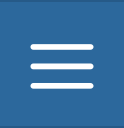 . Clique nele para abrir o painel Opções do Mapa.
. Clique nele para abrir o painel Opções do Mapa.
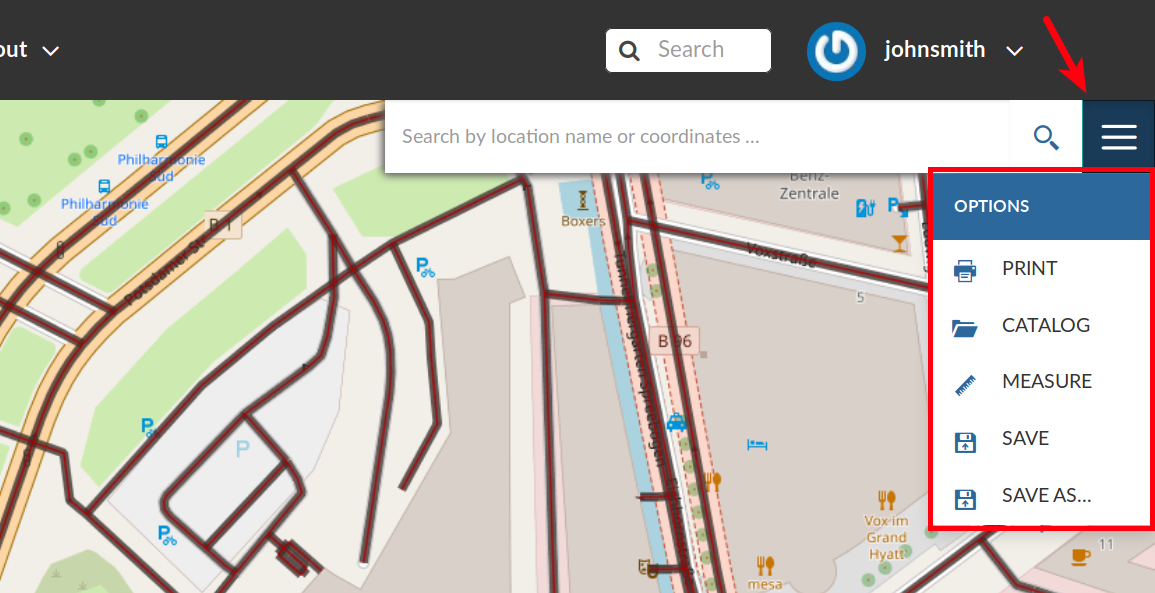
O Menu de Opções do Mapa¶
Explicaremos estas ferramentas com mais detalhes nos próximos parágrafos.
Imprimindo um Mapa¶
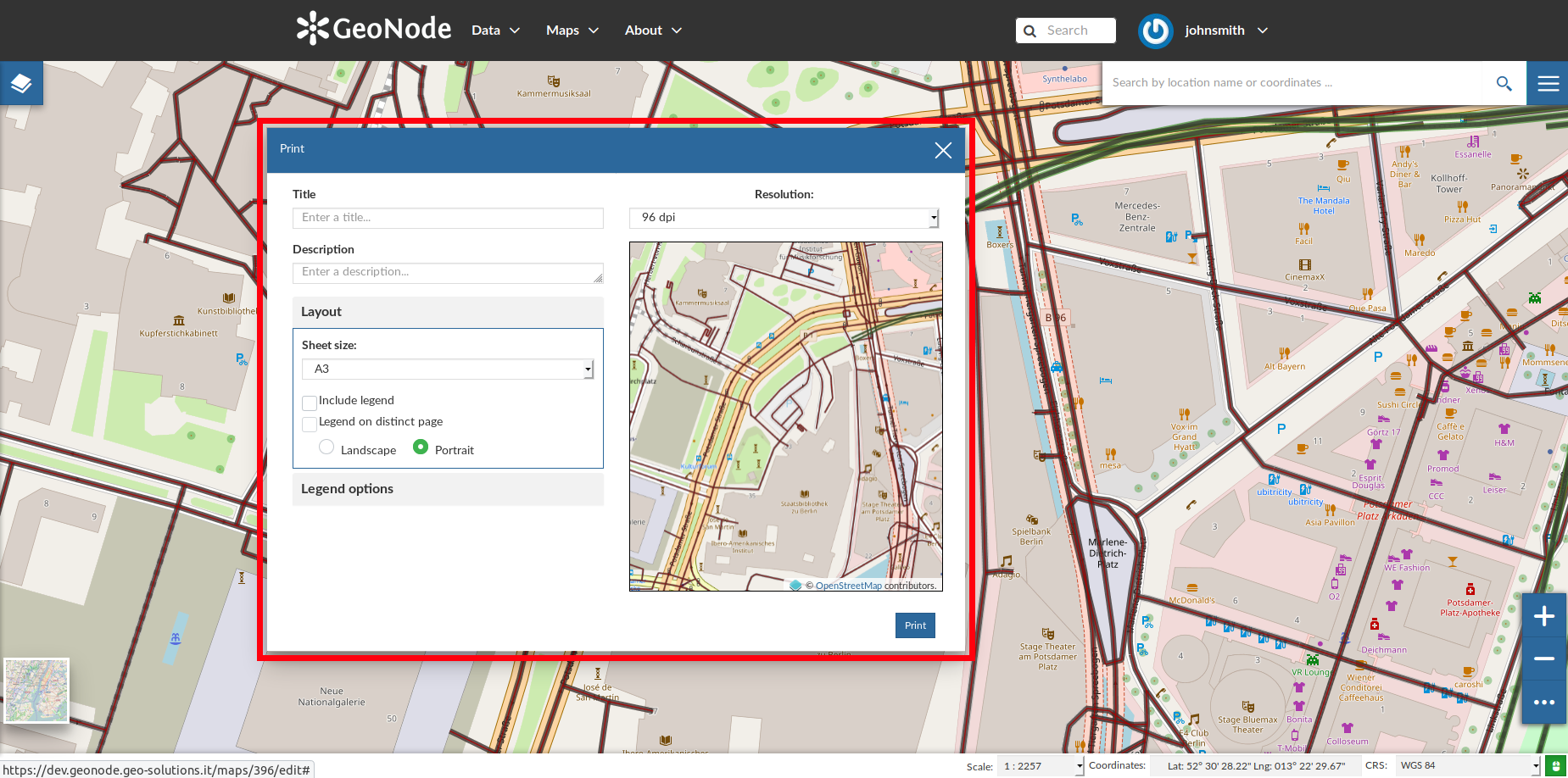
A janela de Impressão¶
Nessa janela, você pode:
insirir Título e Descrição;
escolher a Resolução em ppp;
personalizar o Layout
o Tamanho da folha (A3, A4);
se inclui ou não a legenda;
se colocar a legenda numa página separada;
a Orientação da página (Paisagem ou Retrato);
personalizar a Legenda
o Rótulo da Fonte;
the Tamanho da Fonte;
a Ênfase na Fonte (negrito, itálico);
se Forçar Rótulos;
se usar Fonte Anti-aliasing;
o Tamanho do Ícone;
a Resolução de Legenda em ppp.
Para imprimir o mapa clique em Print.
O Catálogo de Camadas¶
Todas as camadas disponíveis no GeoNode, carregadas e remotas, podem ser adicionadas ao mapa através do Catálogo. Clique na opção CATALOG do Menu de Opções do Mapa para visualizar o painel do catálogo.
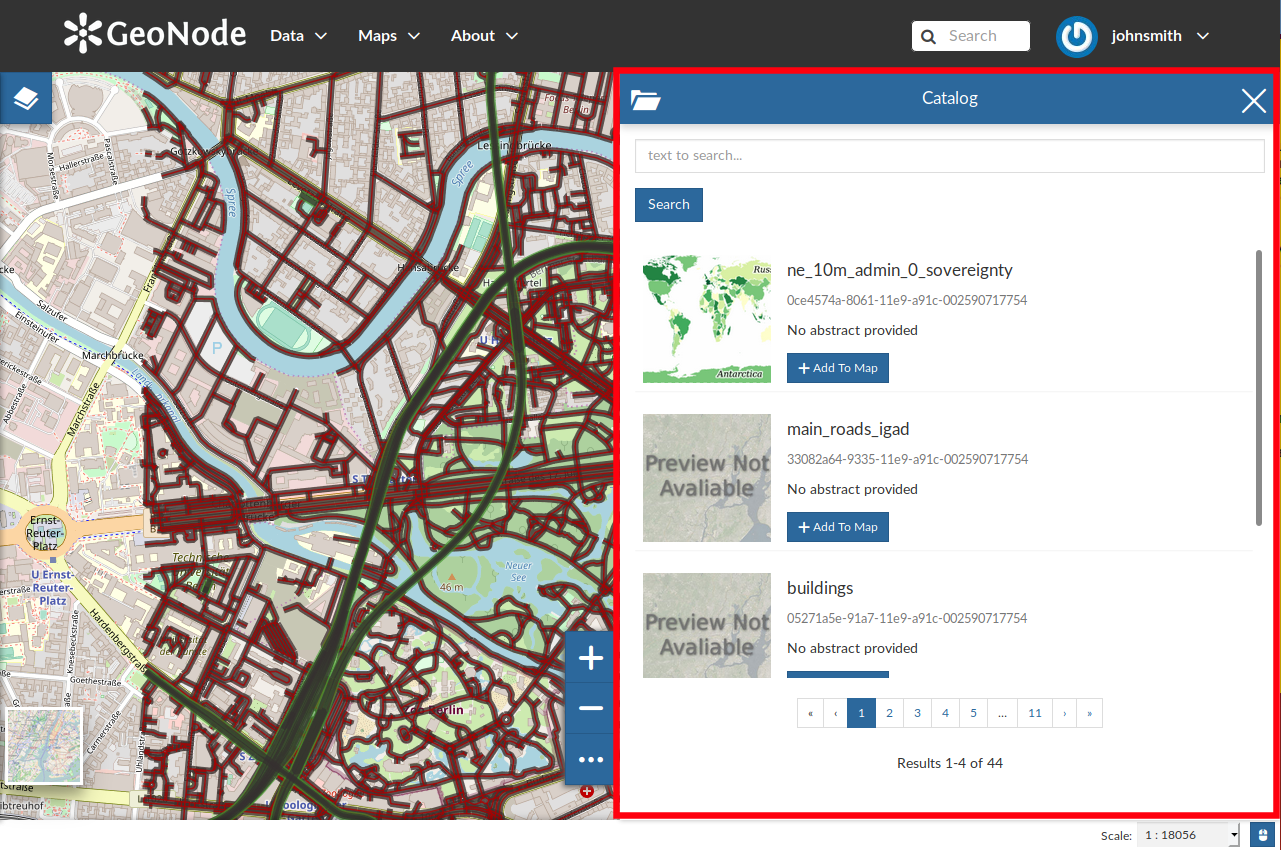
O Catálogo de Camadas¶
Pode navegar pelas camadas e ver suas imagens em Miniatura, Título, Descrição e Resumo. Clique em Add To Map para carregar uma camada no mapa, ela também estará visível em Índice (TOC).
Executando Medições¶
Clique na opção MEASURE do Menu de Opções do Mapa para realizar uma medição. Como pode ver na imagem em baixo, esta ferramenta permite medir Distâncias, Áreas e o Rumo das linhas.
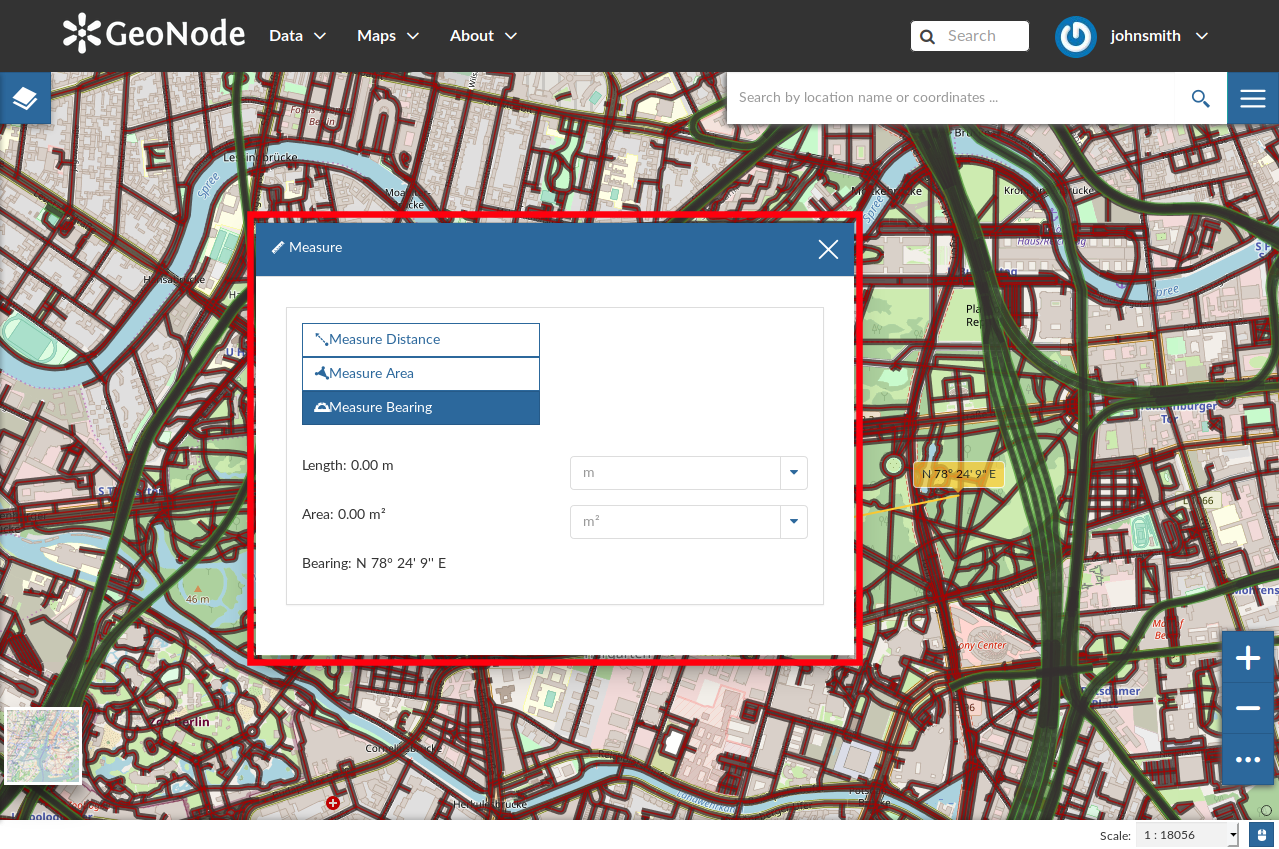
A Ferramenta de Medição¶
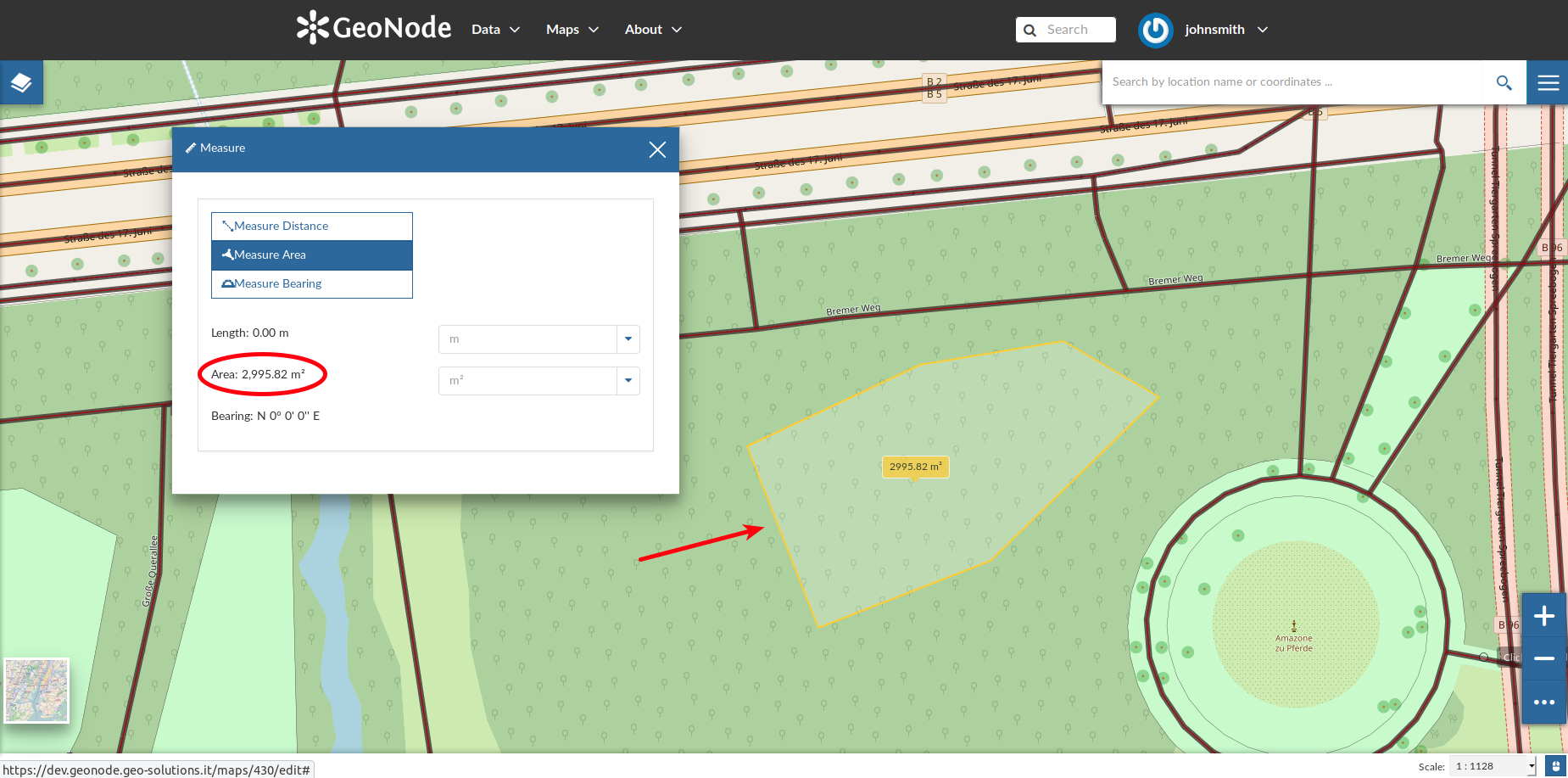
Medição de Áreas¶
Salvando um mapa¶
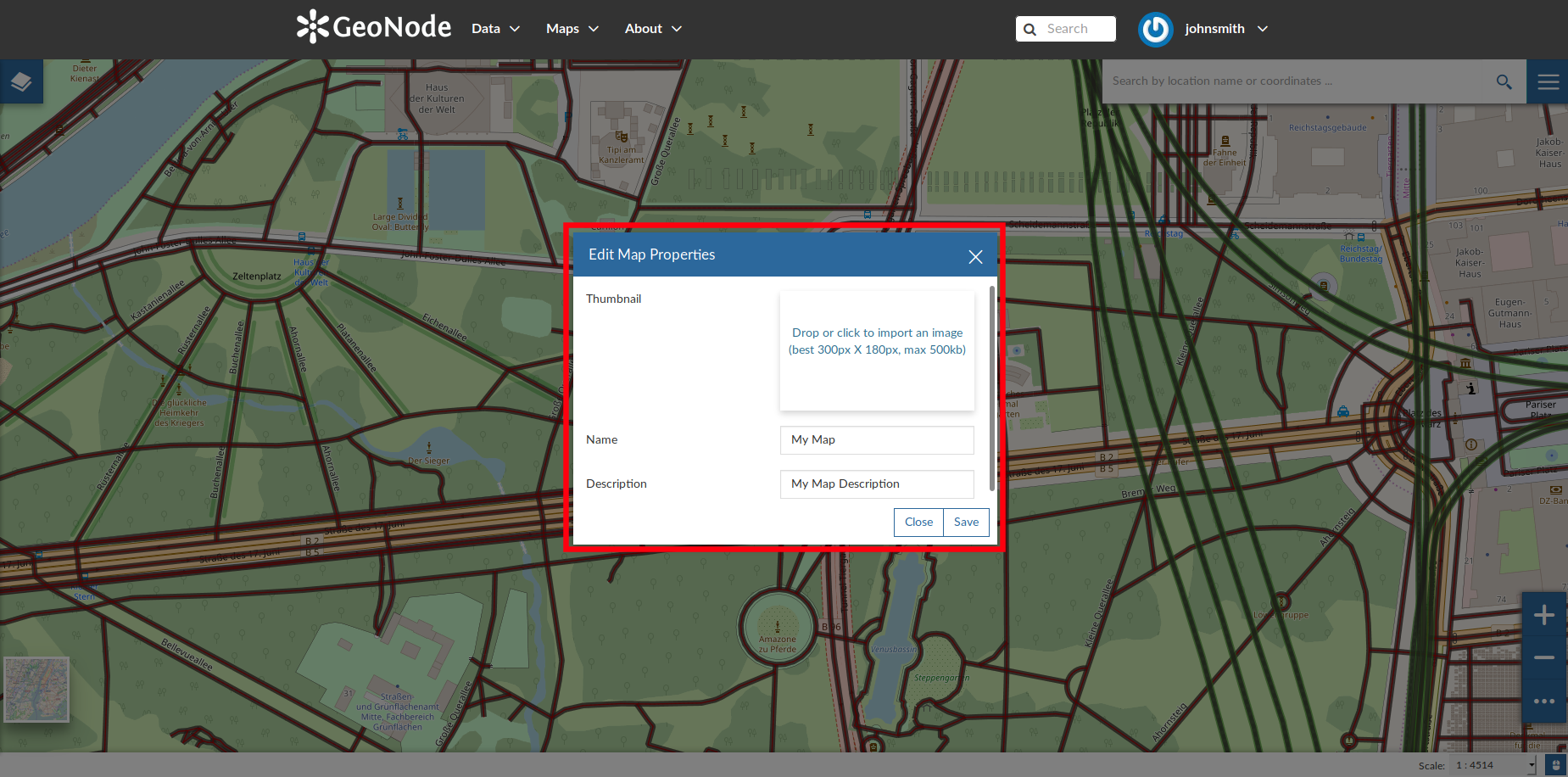
Salvando Mapas¶
Deve preencher um Título e uma Descrição opcional, a seguir clicar em Save. A página será recarregada e o seu mapa deverá estar visível na lista Mapas.
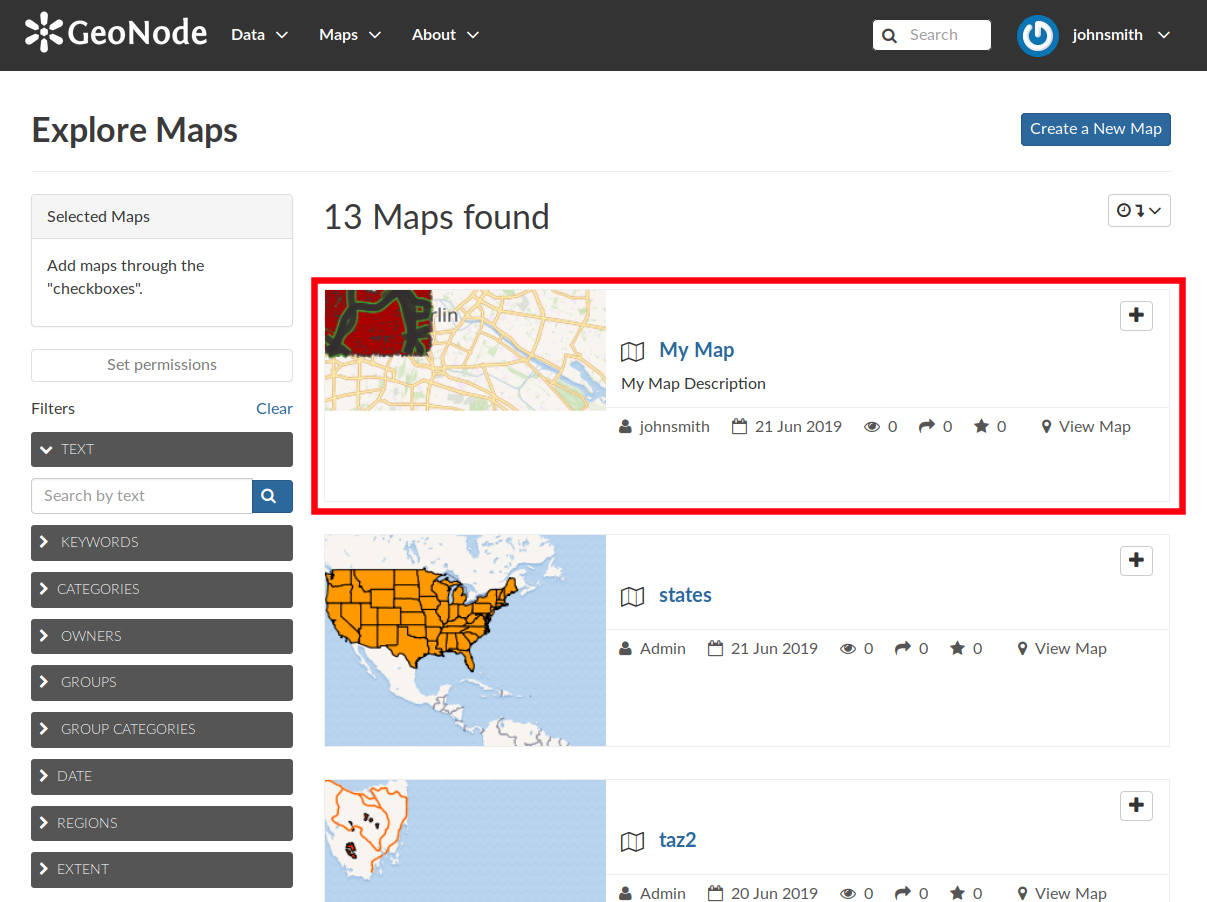
O seu Mapa na lista¶